Программы для серверов linux
Операционная система Linux широко распространение по сему миру. В то время как некоторые дистрибутивы Linux подходят для опытных пользователей, другие более просты и идеально подходят для перехода с Windows. Дистрибутивы Linux часто получают выгоду от сильных ресурсов сообщества.
Если вы хотите работать в качестве системного администратора, вам может быть интересна статья про 11 команд на Linux для работы в качестве системного администратора .
Несмотря на то, что дистрибутивы Linux предлагают отличные настольные среды, Linux также может отлично подойти для настройки серверов. Linux обычно предлагает расширенные разрешения, повышенную гибкость и стабильность.
1. Ubuntu Server
Ubuntu, пожалуй, самая известная операционная система Linux. Ubuntu и его варианты предлагают отличный пользовательский опыт. Ubuntu Server доступен в двух версиях: LTS и роллинг-релиз . Выпуск LTS Ubuntu Server может похвастаться пятилетним циклом поддержки. Хотя цикл поддержки не составляет пять лет, вариант без LTS включает девять месяцев обновлений безопасности и обслуживания.
Хотя Ubuntu и Ubuntu Server очень похожи, Ubuntu Server предлагает различные удобства в использования для серверной части. В частности, Ubuntu Server предоставляет OpenStack Mitaka, Nginx и LXD. Такие включения предназначены для системных администраторов. Используя Ubuntu Server, вы можете раскрутить веб-серверы, развернуть контейнеры и многое другое. Кроме того, он готов для запуска в качестве сервера из коробки.
Кому следует использовать Ubuntu Server : если вы новичок в Linux или серверных операционных системах, Ubuntu - отличный выбор. Ubuntu остается одним из самых популярных дистрибутивов Linux отчасти благодаря его удобству для пользователя. Соответственно, Ubuntu Server - фантастическая операционная система Linux-сервера начального уровня. Он великолепен как медиа-сервер, игровой сервер или почтовый сервер.
2. openSUSE
Linux openSUSE дебютировал в 1993 году. В 2015 году открытый вариант openSUSE перешел на SUSE Linux Enterprise (SLE). Существует два производных openSUSE: Leap и Tumbleweed . Leap имеет более длительные циклы выпуска, тогда как Tumbleweed - это роллинг-релиз. Tumbleweed лучше подходит для опытных пользователей благодаря своим современным пакетам, таким как ядро Linux и SAMBA. Leap лучше для стабильности.
Стандартные инструменты позиционируют openSUSE как фантастическую серверную операционную систему Linux. openSUSE включает openQA для автоматического тестирования, развертывание образа Kiwi для Linux на нескольких платформах, конфигурацию YaST для Linux и комплексный менеджер пакетов Open Build Service. Отказавшись от предыдущего девятимесячного цикла выпуска и сосредоточившись на стабильности, такой как SLE, openSUSE стал жизнеспособной серверной средой Linux.
Кому следует использовать openSUSE : openSUSE больше подходит для опытных пользователей, таких как системные администраторы. Он отлично подходит как веб-сервер или домашний сервер. Системные администраторы получают выгоду от таких инструментов, как Kiwi, YaST, OBS и openQA. Универсальность openSUSE делает его одной из лучших серверных операционных систем Linux. В дополнение к мощным серверным возможностям, openSUSE поддерживает прекрасную рабочую среду.
3. CentOS
CentOS обеспечивает стабильную среду для сервера. Это производная от Red Hat Enterprise Linux (RHEL) с открытым исходным кодом. Таким образом, CentOS обеспечивает работу с сервером корпоративного класса. Спонсируемая Red Hat операционная система использует точный исходный код, который можно найти в RHEL. CentOS использует менеджер пакетов RPM. В 2010 году данные опроса показали, что около 30 процентов всех серверов Linux работают на CentOS .
Примечательно, что CentOS хорошо работает на мэйнфреймах . Для пользователей, предпочитающих графический интерфейс, доступны KDE и GNOME. CentOS можно использовать как простую рабочую среду.
Кому следует использовать : CentOS обеспечивает функциональность и стабильность Red Hat Enterprise Linux. Поэтому он идеально подходит для продвинутой серверной операционной системы Linux. Используйте CentOS, если вы ищете бесплатную альтернативу RHEL. Однако CentOS довольно удобен для новичков, потому что он сохраняет менеджер пакетов. В целом, CentOS лучше всего подходит в качестве бесплатной альтернативы Red Hat Enterprise Linux.
4. ClearOS
ClearOS специально разработан для серверов, шлюзов и сетевых систем. Данная ОС имеет функции улучшения безопасности. Есть брандмауэр по умолчанию, инструменты управления пропускной способностью, почтовый сервер и обнаружение вторжений.
Несмотря на то, что есть и платные версии ClearOS, Community Edition остается бесплатным. Кроме того, обновления ClearOS полностью бесплатны.
Кому следует это использовать : ClearOS - это выделенный работающий сервер Linux. Его обширный магазин приложений позиционирует ClearOS как дистрибутив для гуру по Linux.
5. Debian
Debian является одной из лучших операционных систем для Linux-серверов. Поскольку Debian был запущен в 1993 году, а его первый стабильный выпуск был в 1996 году, он невероятно безопасен. Многие дистрибутивы Linux, включая Ubuntu, основаны на Debian. Зачем использовать Debian как основу другой операционной системы? Стабильность.
Соответственно, Debian часто используется для серверов из-за его проверенной временем устойчивости. В Debian есть менеджер пакетов, инструменты APT и различные интерфейсы, такие как GDebi. Debian может похвастаться впечатляющей совместимостью приложений, безопасностью и стабильностью.
Кому следует это использовать : Debian предлагает фантастическую серверную среду. Если вы ищете простой сервер, такой как почтовый, веб, игровой или медиасервер, Debian достаточно прост в настройке.
Заключение
Несмотря на то, что вы можете найти множество серверных операционных систем Linux, каждая из них лучше всего подходит для разных групп пользователей. Более того, несерверный релиз LTS прекрасно работает как серверная операционная система Linux. Debian - отличный пример. Хотя Debian не является конкретно серверным дистрибутивом, он может похвастаться характеристиками серверного дистрибутива. А именно стабильность и безопасность. Все же конечный выбор остается за вами.
Если статья была для вас полезной, просим поставить лайк и подписаться на наш канал . Также посетите наш сайт и наш YouTube канал , чтобы увидеть больше подобного контента.

Для пользователей Хабра не секрет, что панель управления (ПУ) — это веб-инструмент для администрирования сервера и размещённых на нём сайтов с помощью графического интерфейса. Она упрощает работу с доменами, базами данных, службами и приложениями.
В этой статье рассмотрим актуальные в 2021 году бесплатные панели управления, которые не теряют своей популярности, поскольку более 80% рядовых юзеров не используют и половины функций и возможностей платных ПУ.
VestaCP
Удобная русифицированная панель с опциональной платной поддержкой. Vesta предусматривает встроенный Softaculous, обеспечивающий возможность быстрой установки приложений, в том числе CMS. В ПУ интегрирован Let's Encrypt, позволяющий в один клик добавить автоматически обновляющийся SSL-сертификат. VestaCP – мультиязычная админка, полностью контролирующая работу сервера, поддерживающая интерфейс командной строки и решения для работы с почтой.

Меню управления VestaCP
- Ubuntu;
- Debian;
- RHEL;
- CentOS.
Для установки нужно подключиться через ssh, загрузить дистрибутив с официального сайта:
И начать инсталляцию:
Наша компания предлагает серверы с предустановленной VestaCP и дополнительным модулем выбора версии PHP для каждого размещённого домена.
BrainyCP
Функциональная ПУ с возможностью регистрации пользовательских аккаунтов с квотами и ограниченными возможностями. Веб-мастер может настроить контроль состояния всех или части сервисов на выбор. BrainyCP – мультиязычная панель корпоративного уровня, поддерживающая PHP 5.2-7.4.

Веб-интерфейс панели BrainyCP
Основные преимущества и особенности:
- работа с APACHE, NGINX или APACHE + NGINX (frontend);
- PureFTPD или ProFTPD на выбор;
- SSL: автоматическая инсталляция бесплатных сертификатов от Let's Encrypt;
- инкрементальный бэкап и настройка расписания для резервного копирования;
- антивирус CLAMAV с автоматическим обновлением баз и подгрузкой файрволла веб-приложений;
- BIND DNS и кластеризация;
- поддержка IPV6.
В том, что разработчики Brainy ориентированы только на CentOS, нет ничего плохого. Пусть лучше панель управления хорошо работает на одной операционной системе, чем кое-как – на всех сразу.
Fastpanel
Данная панель управления — это разработка наших коллег. Чем эта ПУ может заинтересовать веб-мастера:
- встроенный планировщик задач;
- сканер вредоносного ПО Al-Bolit;
- RainLoop Webmail;
- встроенный файл-менеджер;
- выбор PHP 5.2-7.4 и режима CGI/FPM/FastCGI;
- двухфакторная аутентификация;
- SSL;
- ручная настройка nginx, apache, php-fpm;
- автоматическое резервное копирование;
- поддержка ситем виртуализации OpenVZ, KVM, Hyper-V;
- веб-аналитика.
Для установки Fastpanel нужно запустить терминал и ввести одну строку:
ISPConfig
Ещё одна бесплатная панель с открытым кодом. ISPConfig позволяет управлять сразу несколькими виртуальными и физическими машинами. ПУ предусматривает четыре уровня доступа: админ, реселлер, клиент и пользователь e-mail.

ISPConfig поддерживает CentOS, Debian, Fedora, OpenSuSE, Ubuntu. При всех своих особенностях эта панель имеет один недостаток. Перед инсталляцией вручную необходимо установить множество пакетов и отредактировать настройки конфигурационных файлов.
Ajenti
Популярная админ-панель с открытым кодом и модульной структурой. Ajenti 2 использует NGINX вместо Apache. Установка не вызовет трудностей, но у веб-мастера должны быть минимальные навыки в области взаимодействия разных компонентов системы. Ajenti обеспечивает тонкую подстройку конфигурации используемых сервисов и приложений. Подробную документацию для ознакомления и настройки админ-панели можно скачать с официального сайта разработчика.
Основные особенности Ajenti:
- внешний интерфейс построен на JS, ES6 или CoffeeScript;
- управление базами данных PostgreSQL, MySQL;
- работа с Vsftpd;
- управление почтовым сервером и оптимизированный Exim;
- поддержка Apache – опционально;
- управление DNS;
- возможность установки сторонних плагинов;
- интуитивно понятный для рядового пользователя интерфейс, не перегруженный лишними модулями.
Ajenti работает с CentOS, Ubuntu, RHEL, Debian и Gentoo. Разработчиками предусмотрена возможность переноса ПУ на Linux и BSD.
CWP – Control Web Panel
Интересная, но сложная для неопытного пользователя панель управления. Много тонких настроек, в которых тяжело разобраться без опыта. Установка CWP рекомендована на чистый сервер, поскольку деинсталлятор разработчиком не предусмотрен. Если захотите удалить панель управления, придется сносить весь сервер.
Возможности Control Web Panel:
- поддержка PHP-fpm;
- CSF Firewall, обеспечивающий защиту сервера от DDoS-атак;
- Roundcube – клиент для работы с электронной почтой;
- блокировка спама: SpamAssassin, RBL, AmaViS, ClamAV, OpenDKIM;
- встроенный журнал событий, контролирующий работу сервера;
- мониторинг эффективности: Netdata, Monit;
- бэкап баз данных, файлов и учетных записей.
Установка для CenOS 7:
Установка для CentOS 8:
Основные недостатки Control Web Panel: зашифрованный исходный код и отсутствие многоязычного интерфейса.
Virtualmin
Частично бесплатная панель управления, но за большую часть функциональных возможностей придется доплатить. Фактически это плагин для Webmin, написанный на Perl. Virtualmin позволяет одновременно работать с несколькими серверами. Преимущества админ-панели: простой интерфейс и двойная аутентификация.
Основные возможности Virtualmin:
- Usermin – клиент для работы с электронной почтой;
- бета-поддержка Let's Encrypt для управления TSL/SL сертификатами;
- обновленный текстовый редактор кода с подсветкой синтаксиса;
- Cloudmin Connect – инструмент для управления несколькими серверами, позволяет работать с доменами, обновлениями ПО, веб-аналитикой;
- гибкие настройки бэкапа, интеграция с облаком;
- умный поиск, позволяющий быстро найти необходимый модуль.
Для начала установки загрузите скрипт с официального сайта (в нашем случае это Virtualmin GPL):
Скрипт нужно сделать заполняемым:
В зависимости от выбранного сценария, на установку потребуется от 15 до 45 минут. Подключение сторонних репозиториев при инсталляции не требуется.
KeyHelp
Популярный инструмент администрирования для Linux серверов, совместимый с Ubuntu и Debian. Система является разработкой европейской хостинг-компании и не имеет ограничений на количество подключаемых доменов. Понятный интерфейс позволяет работать с KeyHelp пользователям, не имеющим углубленных навыков в области веб-администрирования.
Основные возможности панели управления:
- редактирование DNS-записей;
- работа с электронной почтой через RoundCube;
- встроенный планировщик задач;
- управление базами данных через PHPMyAdmin;
- бэкап на локальный диск или удаленный сервер;
- управление любым количеством пользователей: индивидуальные полномочия, разграничение ресурсов;
- кастомизация шаблонов Whitelabling.
Автоматическая установка KeyHelp:
EHCP – Easy Hosting Control Panel
EHCP – бесплатная ПУ с открытым исходным кодом. Система предусматривает управление доменами, поддоменами, DNS, электронной почтой, MySQL и FTP. ECHP написана на PHP и поддерживает Nginx и PHP-FPM. При создании домена также создаются аккаунты на FTP и почтовом сервере.

Веб-интерфейс панели управления EHCP
Быстрая установка EHCP:
Sentora
Чем примечательна Sentora или ZPanel:
- многоуровневая система пользователей и торговых посредников;
- интеграция билингвой платформы;
- менеджмент FTP-аккаунтов и баз данных;
- резервное копирование;
- пакеты услуг с лимитами;
- встроенный PHPMyAdmin;
- планировщик задач cron;
- контроль нагрузки сервера.

Установка Sentora на сервер
Заключение
Платные ПУ более функциональны и проработаны. За деньги юзер получает полную поддержку от разработчиков, благодаря чему избавляет себя от лишней головной боли. Платные продукты регулярно обновляются и совершенствуются, что делает их более функциональными, удобными и безопасными. При этом, многие бесплатные аналоги практически ничем не уступают, особенно в руках опытных пользователей.
Наши серверы можно использовать для установки любой панели управления.
Зарегистрируйтесь по ссылке выше или кликнув на баннер и получите 10% скидку на первый месяц аренды сервера любой конфигурации!

В этой статье я расскажу о программах, которые облегчат администрирование VPS/VDS и сделают его более удобным. Данный топ был основан на личном опыте, работоспособность утилит проверена на системе Ubuntu.
Neofetch
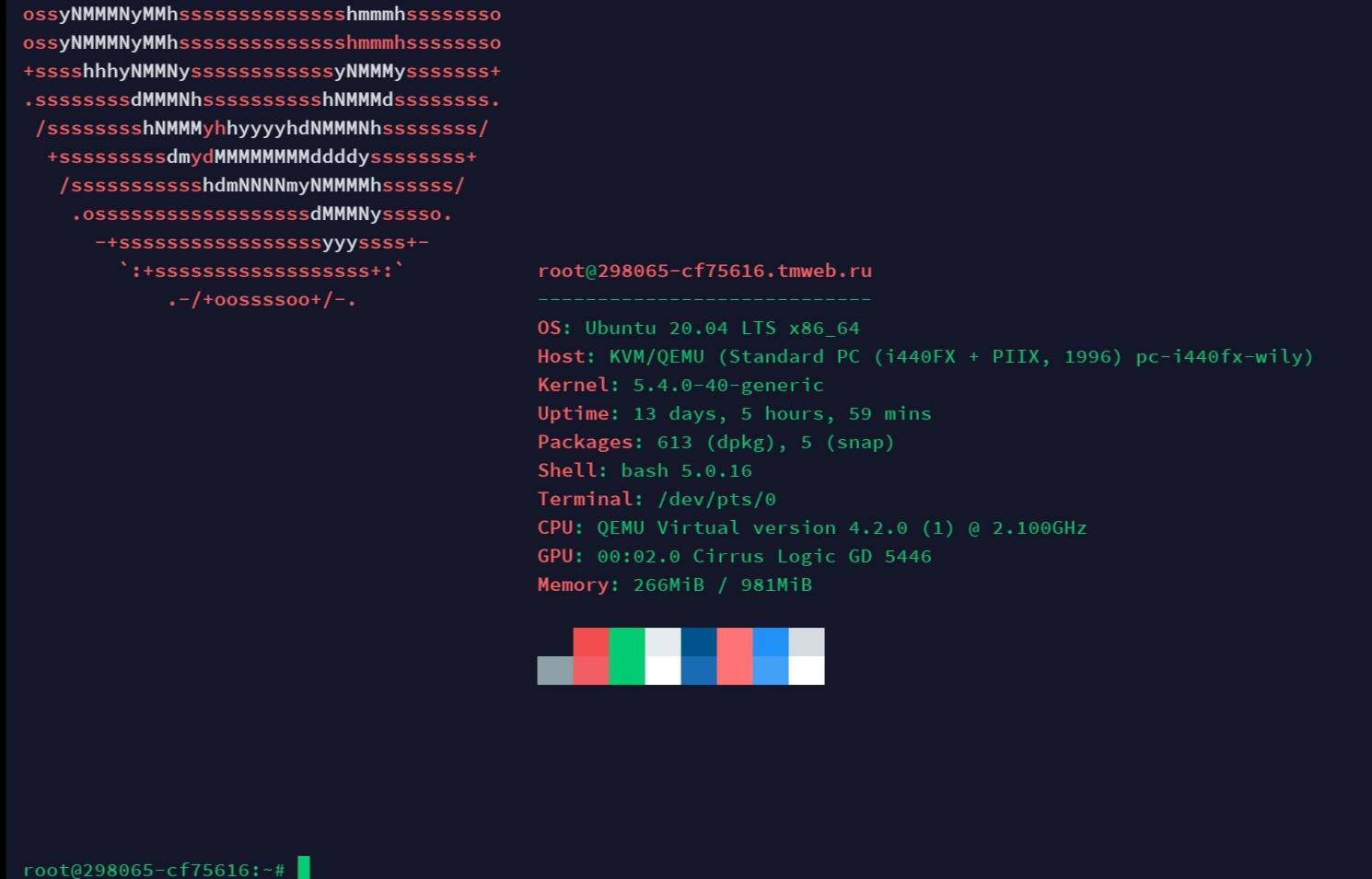
Простое приложение, которое поможет вам получить общую информацию о вашем сервере. Показывает установленную систему, информацию о процессоре, продолжительность работы системы после последней загрузки и т.д. Например, «Uptime» показывает время работы сервера, а «OS» определяет установленную систему.
Установка:
Команда для запуска:
Удобство использования одной командой. Информация, которую дает neofetch, будет полезна для сравнения серверов и наглядного представления их мощности.
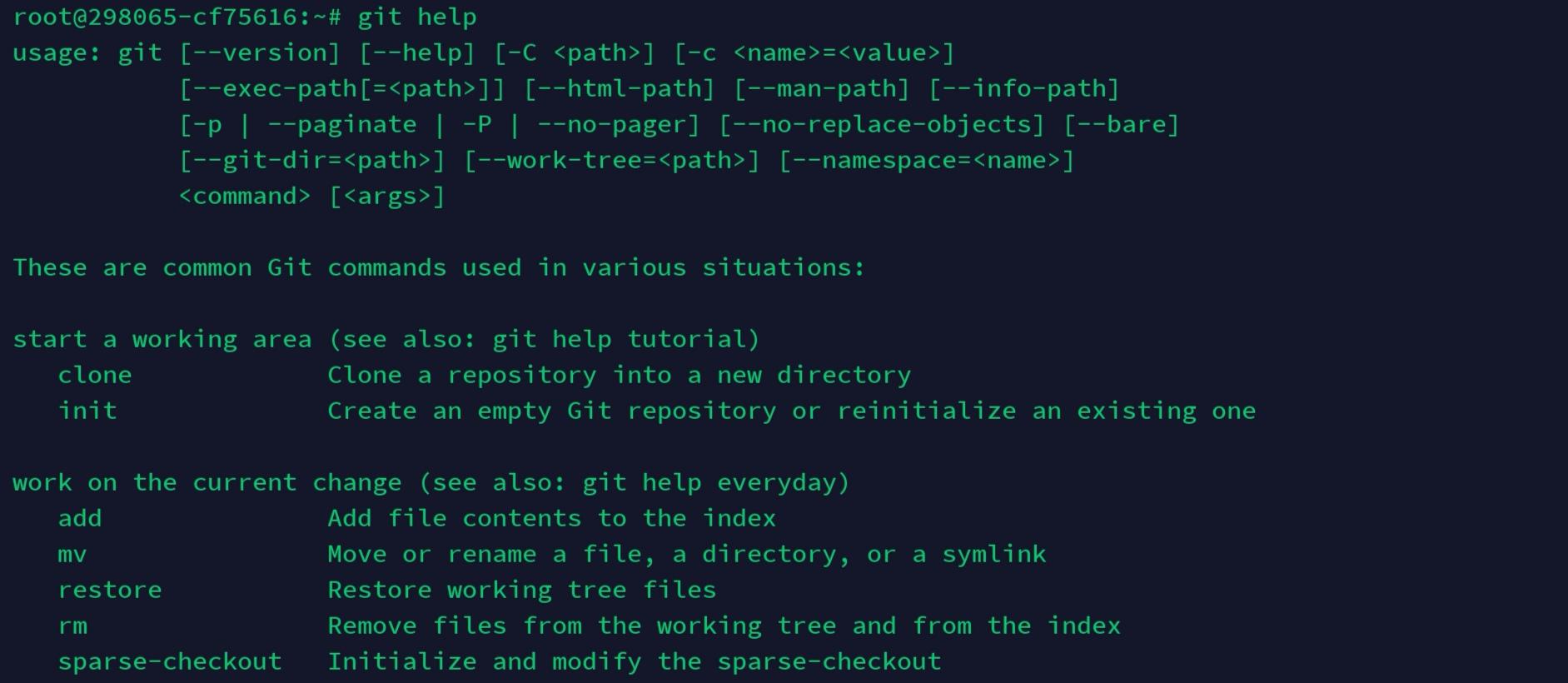
Мощный кроссплатформенный инструмент для работы с репозиториями. Позволяет делать различные действия с git-репозиториями прямо из консоли сервера (например, копировать и обновлять, работать вместе с другими пользователями над одним проектом).
Установка:
Для просмотра всех команд введите:
Основные команды:
Данная программа будет полезна тем, кто хочет оптимизировать работу с репозиториями и ускорить их перенос на сервер.


Speedtest

Программа, позволяющая измерить скорость интернета на VDS/VPS. Имеет удобный запуск и множество настроек.
Установка:
Команда для запуска:
Данный софт поможет тем, кому надо выбрать сервер с хорошим и стабильным интернетом для быстрой загрузки файлов и корректной работы сайтов и приложений.
Glances
Программа, написанная на языке Python, позволяет получить информацию о запущенных процессах и использовании системных ресурсов. Показывает число процессов, использование памяти, информацию о сети и т.д. С помощью этой программы мы можем найти источник проблем с производительностью или просто следить за активностью сервера.
Запускаем программу и проверяем список запущенных служб: если в списке есть несистемный процесс, который нагружает систему, отключаем его. Например, с помощью программы fkill, о которой я расскажу далее.
Установка:
Команда для запуска:
Программа может пригодиться тем, у кого есть проблемы с производительностью сервера из-за многочисленных неиспользуемых программ.
Fkill

Кроссплатформенная консольная программа для простого и быстрого уничтожения процессов. Позволяет просматривать активные процессы и завершать их одной командой. Поможет вам найти источники нагрузки на VDS/VPS и предотвратить их.
Установка:
Команда для запуска:
После запуска ищем название процесса, который мешает корректной работе системы, и прописываем в консоли:
Например:
Данный софт может использоваться как дополнение к программе Glances для более быстрого завершения процессов.

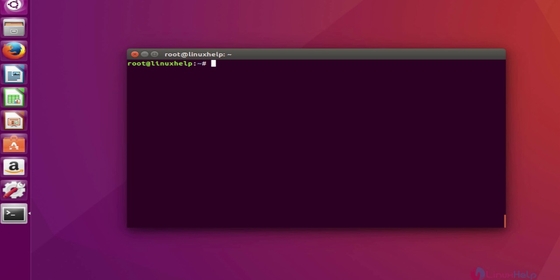
Ranger
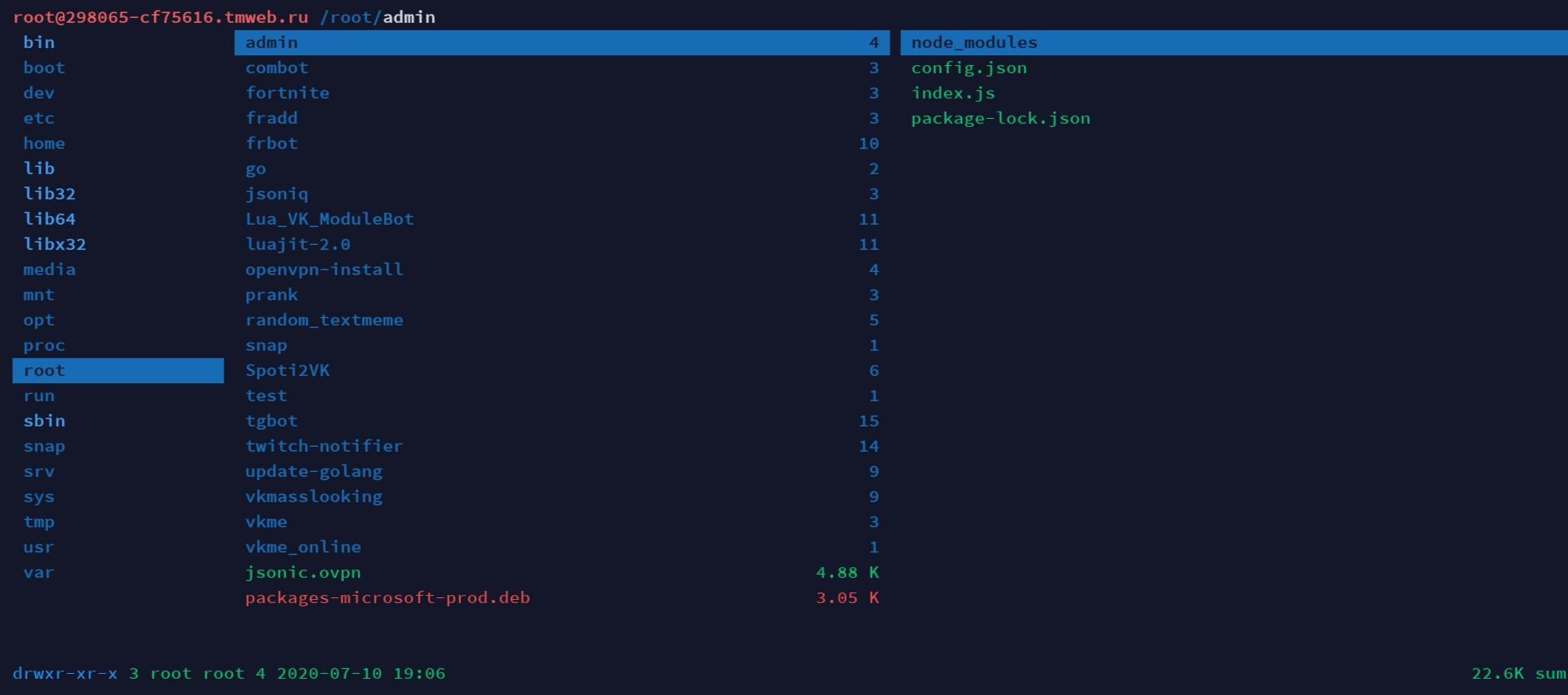
Консольный файловый менеджер с минималистичным и приятным интерфейсом. Присутствует средство запуска файлов, позволяющее автоматически определять, какую программу лучше использовать для конкретного типа файлов. Например, если вы хотите открыть файл с расширением .txt, то программа поймет это и запустит текстовой редактор, установленный на вашем сервере.
Установка:
Команда для запуска:
Certbot


Мой личный фаворит – менеджер pm2, написанный на Node.js. Позволяет запускать приложения и скрипты в режиме 24/7, отслеживать ошибки и перезапускать сервер в случае падения. Подробнее о нем вы можете прочитать в этой статье.
Установка:
Для просмотра всех команд введите:
Данная утилита будет полезна тем, кому нужно контролировать большое количество приложений на сервере.
Для нормального использования компьютера нам нужны дополнительные программы: видео- и музыкальные плееры, графические редакторы, офисные программы, системные инструменты и многое другое. Операционная система Ubuntu - одна из самых популярных среди дистрибутивов Linux, однако и она по умолчанию поставляется только с несколькими стандартными программами.
Поиск необходимого программного обеспечения и способа его установки в свою операционную систему - это очень непростая задача для начинающих пользователей. Я собрал лучшие программы для Ubuntu в один список, здесь каждый найдет приложение по вкусу. Некоторые из них, возможно, и не пригодятся прямо сейчас, однако если вам понадобится, например, отредактировать видео, то лучшие приложения Ubuntu уже собраны в одной статье. Она может помочь и владельцам других дистрибутивов. Итак, приступим:
1. Chromium

Первое, что понадобится после установки системы, - это интернет-браузер. По умолчанию Ubuntu поставляется с браузером Firefox, но не всем он нравится. Chromium - это веб-браузер, разработанный компанией Google еще в 2008 году на собственной модификации движка Webkit-Blink. Кроме того, что программа очень удобна и многофункциональна, это еще и платформа для веб-приложений с открытым исходным кодом (о них поговорим чуть позже). У Chromium также есть версия с закрытым исходным кодом, под названием Google Chrome, но рекомендуется использовать именно эту: здесь есть поддержка систем 32 бит, а также вырезаны все модули сбора информации о поведении пользователей.
Установить Chromium можно из официальных репозиториев:
sudo apt install chromium-browser
2. Unity Tweak Tool

Браузер - это отлично, но нам ещё и систему нужно настраивать. А в Ubuntu по умолчанию настроек внешнего вида минимум. Можно установить только тему и фоновый рисунок. С помощью утилиты Unity Tweak Tool вы можете настроить практически всё, начиная с положения и внешнего вида панели запуска приложений, иконок и тем, заканчивая поведением окон.
Устанавливается программа из официальных репозиториев:
sudo apt install unity-tweak-tool
3. VLC
Без видеоплеера в системе никуда. VLC - это медиа-плеер с открытым исходным кодом и встроенными кодеками почти для большинства мультимедийных форматов. Он может воспроизводить почти все форматы аудио- и видеофайлов. Это даже больше, чем просто медиаплеер: вы можете воспроизводить потоковое видео и аудио через интернет, вещать потоковое аудио в сеть. Даже больше того: вы можете записывать звук с микрофона, изображение с видеокамеры и снимать на видео то, что происходит на экране. Поистине универсальная программа. Установка из официальных репозиториев:
sudo apt install vlc
Также можно установить в виде snap пакета:
snap install vlc
4. Gnome Music

Это новый музыкальный плеер, специально разработанный для оболочки Gnome. Он не такой мощный как VLC и ориентирован, в первую очередь, для воспроизведения музыки. Поддерживается создание плей-листов, а также потоковое воспроизведение через интернет. Кроме того, доступна возможность скробблинга на last.fm. Устанавливается тоже из официальных источников:
sudo apt install gnome-music
5. Atom

Если вы разработчик или часто взаимодействуете с программным кодом, вам понадобится отличный текстовый редактор. По умолчанию Ubuntu поставляется с Gedit. Это очень примитивный редактор: здесь есть подсветка синтаксиса, но не для многих языков, а автодополнения вообще нет. Используйте современный редактор от Github - Atom. Он может открывать несколько документов и распределять их по вкладкам, поддерживает расширения, что позволяет установить подсветку синтаксиса, автодополнение и другие полезные опции для любого языка. Установить программу можно из стороннего репозитория:
sudo apt-add-repository ppa:webupd8team/atom
sudo apt update
sudo apt install atom
6. Gimp

Графический редактор - очень полезная вещь в системе. Если даже вы не дизайнер и не часто редактируете видео, то улучшение фото или просто изменение размера картинки может понадобиться каждому. Gimp - лучшее приложение Ubuntu для работы с изображениями. Это самый многофункциональный аналог Photoshop для linux. Здесь поддерживаются все необходимые функции, включая слои, эффекты и фильтры. Ко всем действиям можно удобно получить доступ с помощью горячих клавиш, а если вам не хватает стандартного функционала, вы всегда можете добавить плагины. Установить Gimp можно из официальных репозиториев:
sudo apt install gimp
7. OpenShot

Если вам нужно редактировать видео, то это лучшая программа для Ubuntu, в которой есть почти всё необходимое, а также очень простой интерфейс. OpenShot активно разрабатывается. Программа поддерживает основные функции монтирования видео, добавление титров, подстановки звука, а также основные эффекты. На данный момент доступна версия программы 2.0, используем для ее установки PPA:
sudo add-apt-repository ppa:openshot.developers/ppa
sudo apt update
sudo apt install openshot-qt
8. Avidemux

Это аудио и видеоконвертер. Преобразование форматов осуществляется с помощью библиотеки ffmpeg, а значит, поддерживается большинство медиаформатов. Хотя программа позиционируется больше как видеоконвертер, поддерживаются и аудио-форматы. Кроме преобразования, программа может применять различные фильтры к видео, например, обрезать или изменять расширение кадра. Установка Avidemux в Ubuntu 16.04 описана в отдельной статье.
9. Pocket

Вот мы и вернулись к веб-приложениям Chromium. Я не читаю всю интересную информацию в интернете сразу, когда её нахожу. Это сильно отвлекает от реальной цели. Но если вовремя не сохранить полезности, то потом найти их уже вряд ли удастся. Программа Pocket позволяет делать это одним кликом мышки.
Вы сможете читать их на любом своём устройстве: смартфоне или планшете - даже без доступа к сети. Очень удобная вещь. Pocket сохраняет не просто ссылку, а целую страницу. Причём эта страница синхронизируется между всеми вашими устройствами, на которых установлена программа. Доступно приложение для Android, MacOS и Chromium. Установить можно из магазина приложений. Там же вы можете найти и другие лучшие приложения Ubuntu, которые, благодаря движку Chromium, могут работать на любой операционной системе.
10. Simplenote

Вам нужна более функциональная программа для заметок? Тогда вы можете воспользоваться Simplenote. Это отличная программа с красивым интерфейсом и поддержкой синхронизации с Windows и Android. В заметках можно использовать только текст и картинки. Программа понимает разметку Markdown, есть поддержка тегов для быстрого поиска и просмотр истории. Вы можете делиться заметками с друзьями для общего доступа и совместного редактирования. Что ещё нужно заметить, так это то, что программа разработана на Github Electron и её можно установить с официального сайта:
wget "https://github.com/Automattic/simplenote-electron/releases/download/v1.0.2/simplenote-1.0.2.deb"
sudo gdebi simplenote-1.0.2.deb
11. Thunderbird

sudo apt install thunderbird
12. Skype
13. Crossover

Не для всех Windows-программ есть аналоги в Linux, и не все аналоги реализуют всю необходимую функциональность. Поэтому была создана программа Wine, прослойка между API Windows и системой Linux, позволяющая запускать Windows-программы в Linux. Но эта оболочка будет всегда отставать в развитии от Windows и не все программы будут работать нормально.
Затем была создана надстройка над Wine - Crossover, исправляющая много ошибок и предлагающая уже готовые рецепты для установки большого количества игр и программ. Это программа коммерческая, но разработчики отправляют свои исправления в Wine спустя несколько месяцев. Установка Crossover в Ubuntu описана отдельно. Но, если вы не хотите платить за лицензионную версию, можете посмотреть в сторону таких бесплатных решений, как PlayOnLinux или более новой WineWizard.
14. Double Commander

Файловый менеджер - одна из самых важных программ в системе. Мы пользуемся им каждый день. Для решения большинства задач хватит уже установленного в системе по умолчанию Nautilus, но если вы хотите чего-то большего, например, файлового менеджера на две панели с поддержкой протоколов FTP, WebDav, Samba, SSHFS и многих других, вам нужен Double Commander. Эту программу можно считать альтернативой Total Commander из Windows. Функционал программы расширяется с помощью внешних плагинов. Установка из официальных репозиториев:
sudo apt install doublecmd-qt
15. TeamViewer

TeamViewer - отличная программа для удалённого управления компьютером. Соединение устанавливается не прямо между компьютерами, а через сервер программы, поэтому она может работать несмотря на NAT и другие ограничения. Вы вводите ID машины, пароль и оказываетесь на её рабочем столе. Есть приложение для Android и iOS, а также версия программы для Windows и Linux. Устанавливаем программу с официального сайта:
16. GParted

Без системных инструментов никуда. Возможно, делать переразметку и добавлять новые разделы на жёстком диске нужно не так часто, но вот посмотреть, какие диски подключены к компьютеру в графическом интерфейсе, оценить количество занятого и свободного пространства, размер дисков - рутина. Эта программа позволяет решать и более сложные задачи. Установка:
sudo apt install gparted
Выводы
В этой статье мы рассмотрели лучшие программы для Ubuntu. Это только моё мнение, и оно не претендует на истину в последней инстанции. А список можно продолжать бесконечно, потому что постоянно появляются новые программы, да и функциональность уже существующих растёт с каждым годом . А какие бы программы вы отнесли к лучшим для Ubuntu? Какие используете?

Для Linux существует множество разных программ. Новичку бывает сложно разобраться во всем этом многообразии, особенно, когда он впервые сталкивается с Linux.
В этом материале я составил список основных приложений, которые могут потребоваться новичку. Это что-то вроде джентльменского набора, который пользователь может установить себе после установки системы. Не обязательно и даже не нужно устанавливать всё сразу, советую устанавливать программы по необходимости.
Установку лучше выполнять штатными средствами вашего дистрибутива — использовать Менеджер программ. Я отобрал именно те программы, которые должны с высокой долей вероятности присутствовать в репозиториях, то есть их можно будет очень легко установить через Менеджер программ вашего дистрибутива. Программы не представленные в репозиториях можно скачать с официального сайта разработчика соответствующей программы.
Не существует единого комплекта на все случаи жизни. Что-то вам может не понравиться по функционалу, что-то по интерфейсу, поэтому в категориях приводится не одна, а несколько программ. Дополнить списки вы можете в комментариях.
Я рассматриваю только основные категории приложений и привожу только бесплатные программы. Обратитесь к нашему Каталогу программ для Linux, чтобы найти для себя что-нибудь еще.
Видео-версия
Посмотрите нашу видео-версию.
Браузер
Firefox

Firefox — один из лидеров среди браузеров для Linux. Именно Firefox обычно предустановлен во многих дистрибутивах Linux и является браузером по умолчанию. С помощью дополнительных плагинов можно очень сильно расширить функционал и добавить много новых возможностей.
Google Chrome и Chromium

Google Chrome сейчас является безусловным лидером по популярности среди браузеров. Отлично интегрируется с сервисами от Google. Разрабатывается компанией Google.
В основе Google Chrome лежит браузер Chromium, который разрабатывается сообществом и имеет открытый исходный код. Google Chrome является проприетарным браузером, он содержит закрытые компоненты.

Chromium — браузер с открытым исходным кодом. Разрабатывается сообществом. Имеет практически такой же интерфейс как и у Google Chrome. Функционал браузера схож с Google Chrome, но Google Chrome поддерживает больше мультимедиа компонентов.
Если вы не знаете что выбрать — Chromium или Google Chrome, то можете начать с Chromium, и если вдруг вас что-то не устроит, то потом уже пробовать Google Chrome.
Офисный пакет
LibreOffice

LibreOffice — это полноценный офисный пакет, который включает 6 приложений:
- LibreOffice Writer — текстовый процессор
- LibreOffice Calc — табличный процессор
- LibreOffice Impress — программа для создания и просмотра презентаций
- LibreOffice Draw — векторный графический редактор
- LibreOffice Math — редактор формул
- LibreOffice Base — создание и управление базами данных
WPS Office
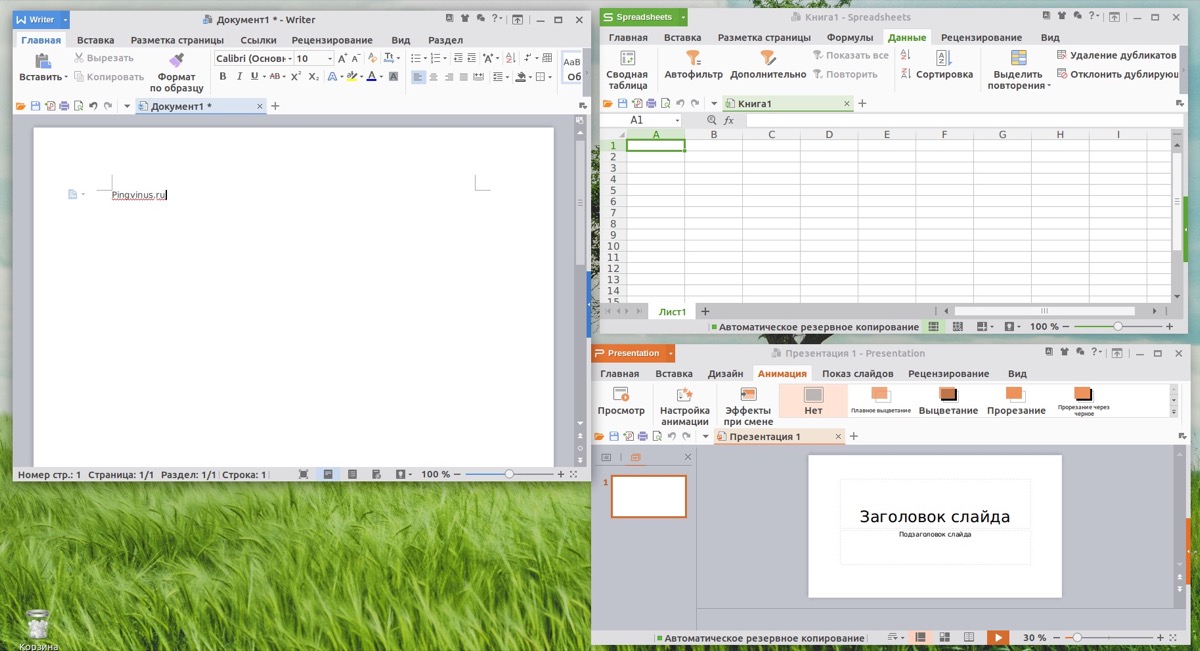
WPS Office — офисный пакет, который имеет отличную совместимость с документами Microsoft Office.
В состав WPS Office входит три приложения:
- WPS Office Writer — текстовый процессор
- WPS Office Spreadsheets — табличный процессор
- WPS Office Presentation — программа для создания и просмотра презентаций. Совместима с презентациями Microsoft PowerPoint.
Почтовый клиент
Thunderbird

Thunderbird — удобный и функциональный почтовый клиент. Часто предустановлен в дистрибутивах.
Evolution

Evolution — это не только почтовый клиент, но и полноценное приложение для персонального тайм-менеджмента. Позволяет работать с событиям, вести заметки. В качестве Windows-аналога можно привести Microsoft Outlook. Большинству пользователь такой функциональности будет с избытком, поэтому начинать лучше с Thunderbird.
Видео проигрыватель
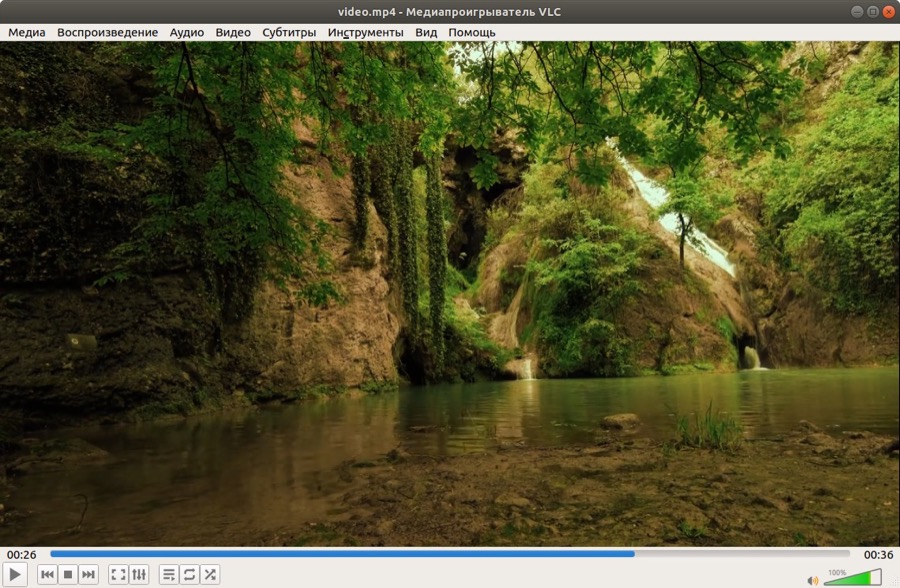
VLC — отличный мультимедиа проигрыватель. Проигрывает все что можно. В качестве видео-проигрывателя одна из лучших программ.
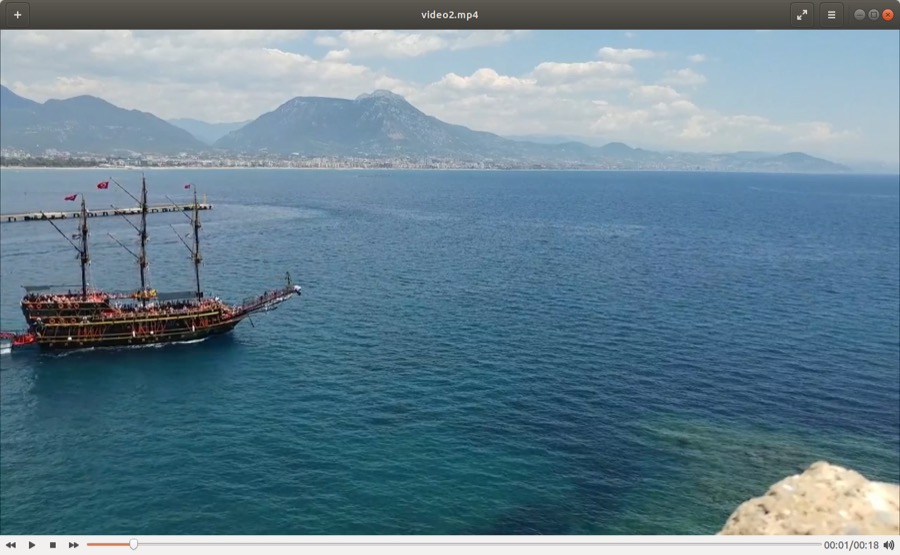
MPV — также очень хороший мультимедиа проигрыватель. Если по каким-то причинам VLC не устраивает, то можно попробовать MPV. В нем не так много настроек, но, возможно, они вам и не нужны.
Музыкальный проигрыватель
Audacious
Audacious — удобный, простой и понятный аудиоплеер. Поддерживает плагины и темы (скины). Можно сделать интерфейс проигрывателя в обычном стиле, а можно, например, в стиле WinAMP.
Clementine
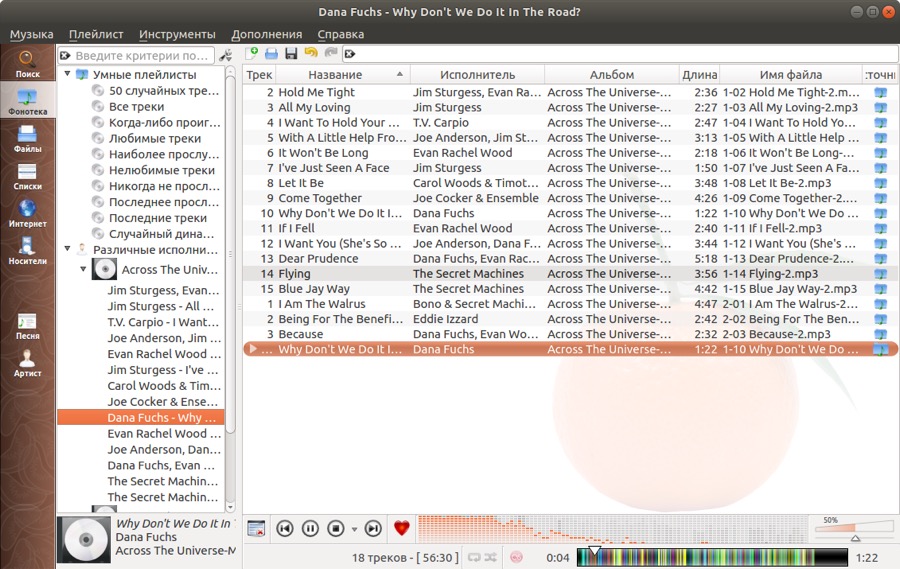
Clementine — еще один популярный аудиоплеер. Поддерживает огромное количество различных аудио форматов и стриминговых сервисов. Имеет настраиваемый интерфейс.
Rhythmbox

Rhythmbox — аудиоплеер, разрабатываемый в рамках проекта GNOME. Имеет хороший функционал. Похож на плеер Apple iTunes.
Torrent-клиент
Transmission

Transmission — очень простой и понятный Torrent-клиент. Работает быстро, не перегружен функциями. Новичкам обязательно стоит попробовать.
qBittorrent

qBittorrent — функциональный Torrent-клиент. Имеет большое количество возможностей по работе с торрентами. Если функциональности Transmission недостаточно, то qBittorrent может стать хорошей альтернативой.
Графический редактор
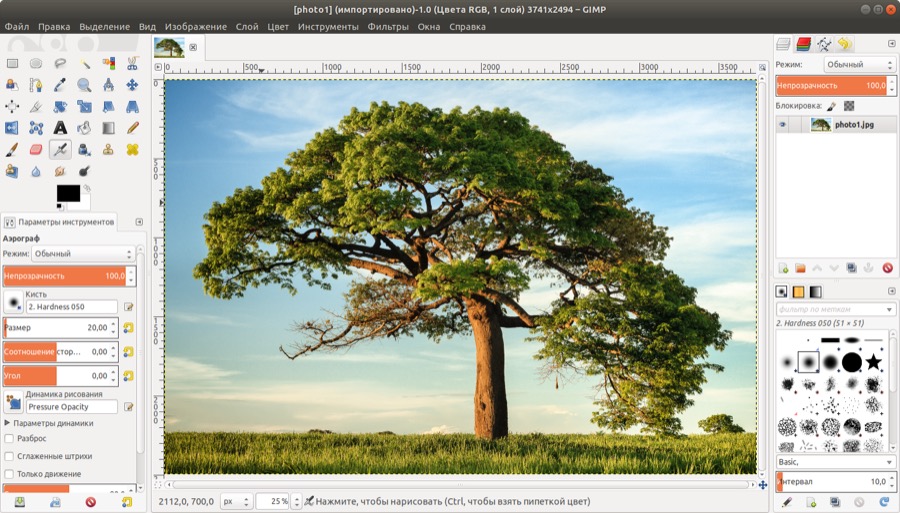
GIMP — мощный и функциональный графический редактор, фаворит среди растровых редакторов для Linux. Может стать хорошей альтернативой Photoshop.
Inkscape

Inkscape — популярный и очень функциональный векторный редактор. Отлично понимает SVG и другие векторные форматы. Для создания простой векторной графики вы можете воспользоваться LibreOffice Draw.
Krita
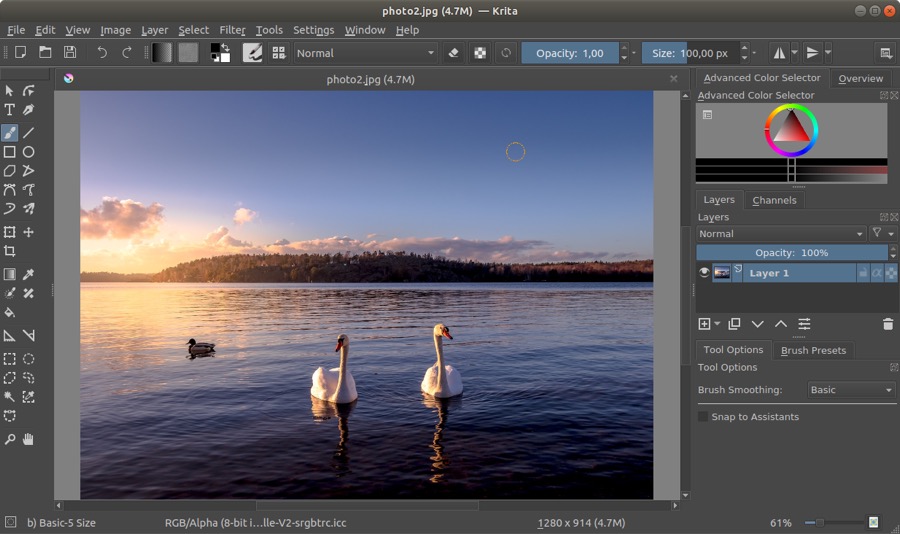
Krita — функциональный графический редактор. Разрабатывается в рамках проекта KDE. Интерфейс похож на Adobe Photoshop.
FTP-клиент
FileZilla

FileZilla — безусловный лидер среди FTP клиентов для Linux.
Резервное копирование
Timeshift

Timeshift — простое приложение для создания резервных копий и восстановления системы. Позволяет создавать резервные копии по расписанию.
Виртуальная машина
VirtualBox

VirtualBox — удобная и очень простая в использовании программа для запуска других операционных систем внутри вашей «домашней» системы.
Управление дисками
GParted

GParted — программа для создания и управления дисковыми разделами. Самый популярный редактор разделов для Linux.
Редактор видео
Kdenlive
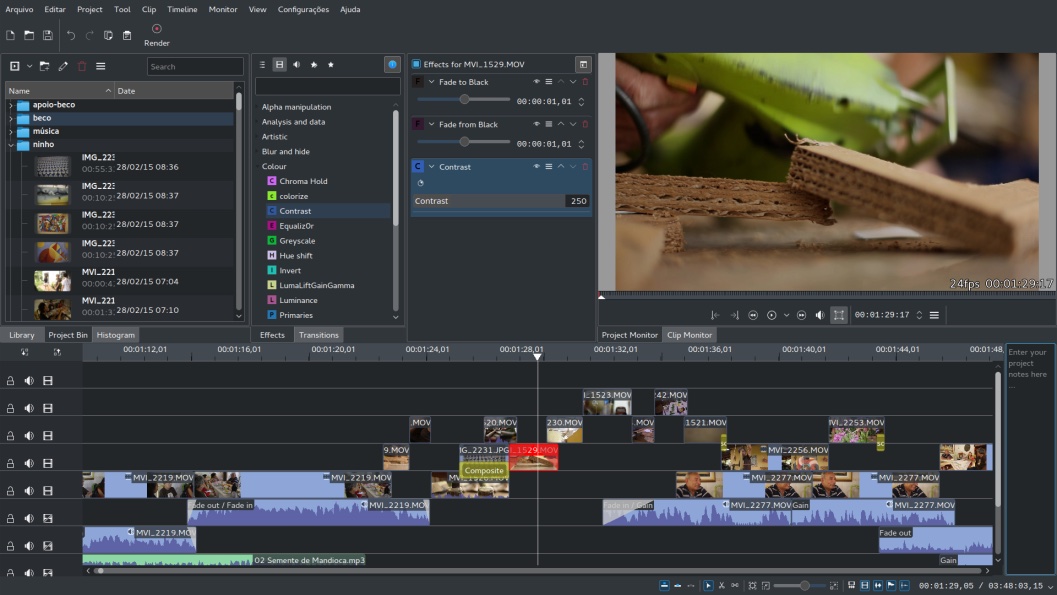
Kdenlive — программа для нелинейного видеомонтажа. Имеет удобный и привычный интерфейс. Поддерживает огромное количество форматов. Имеет множество встроенных возможностей для создания видео различной степени сложности.
Ещё парочка
Приведу еще пару полезных программ. На самом деле здесь можно привести еще более десятка различных приложений, которые могут пригодиться, но это уже тема отдельной статьи.
Double Commander

Double Commander — двухпанельный файловый менеджер. Хорошая альтернатива легендарному Total Commander.
Etcher

Etcher — очень простая утилита для создания загрузочных USB-носителей из файлов образов (ISO, IMG).
Steam
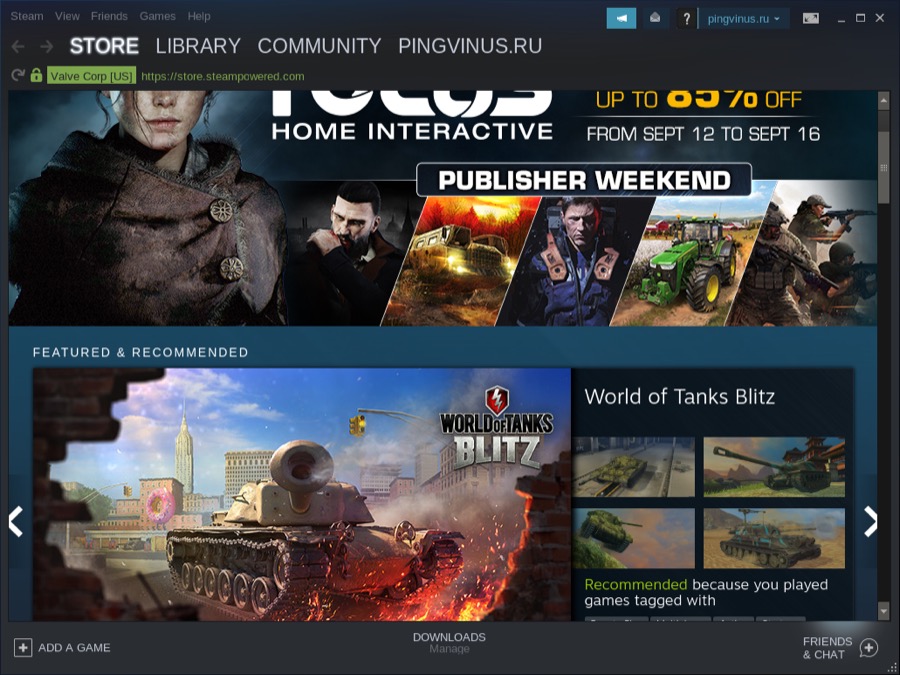
Steam — игровой клиент, который позволит вам запускать множество современных игр в Linux.
Заключение
Напишите в комментариях про свой джентльменский набор программ для Linux или дополните существующий. Это поможет пользователям найти то, что им нужно.
Читайте также:


